打印机是大家在办公时经常会用到的一个设备,需要用打印机来打印文件。有时候我们会遇到打印机出现了问题,需要查看打印机驱动,但是不知道怎么查看打印机驱动,不知道打印机
打印机是大家在办公时经常会用到的一个设备,需要用打印机来打印文件。有时候我们会遇到打印机出现了问题,需要查看打印机驱动,但是不知道怎么查看打印机驱动,不知道打印机驱动在什么地方。今天小编就给大家带来win10打印机驱动在电脑哪里找,怎么查看电脑打印机驱动的详细教程。
具体步骤如下:
1.首先打开win10控制面板;

2.点击设备和打印机选项进入;
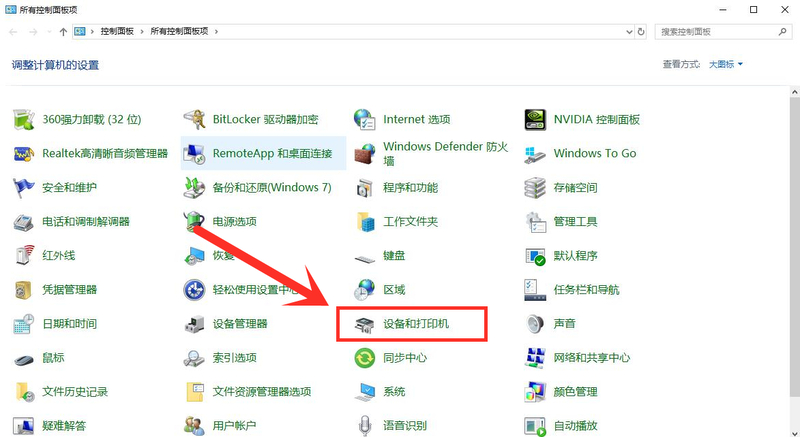
3.点击我们连接的打印机,接着选择上放的打印服务器属性;
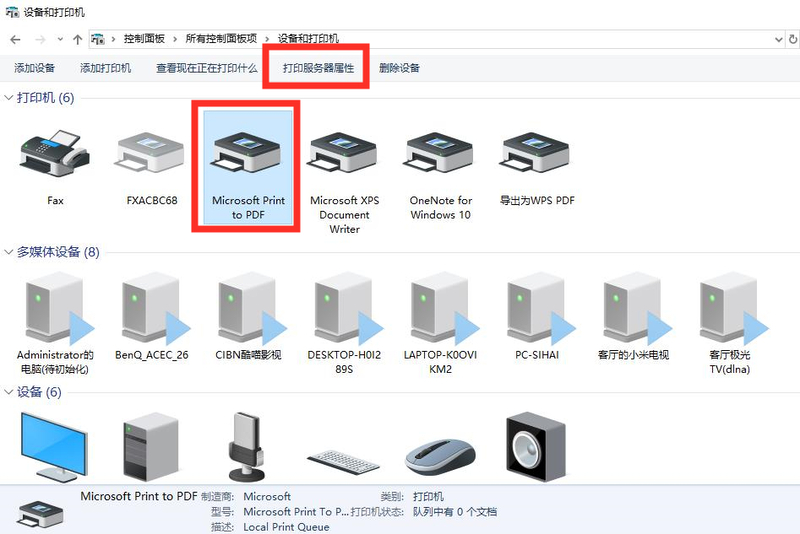
4.在打印服务器属性界面,点击驱动程序;
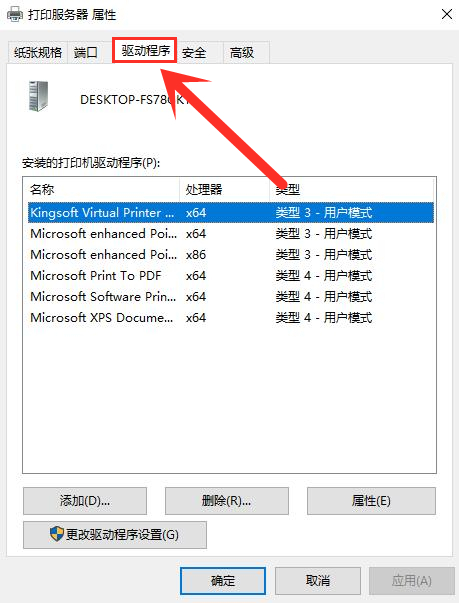
5.现在显示的就是打印机驱动程序了。
以上就是win10打印机驱动在电脑哪里找,怎么查看电脑打印机驱动的详细教程,希望能够帮大家顺利解决遇到的问题。
相关教程:win7共享打印机端口win7删除打印机端口win7笔记本连打印机